組織の背後には、彼らが仕事をすることを可能にするアプリケーションがあります。そして、インターネットで時代遅れになることのない機能の1つは、チャットです。では、組織内で独自のチャットをしてみませんか?これはまさに、Ubuntu 20.04へのLet’sChatのインストールが提供するものです。
Let’s Chatとは何ですか?
プロジェクトのウェブサイトによると:
Let’s Chatは、 Node.jsで実行される永続的なメッセージングアプリケーションです。 およびMongoDB 。簡単に展開できるように設計されており、小規模で親密なチームにうまく適合します。
このプログラムは無料でオープンソースであり、MITライセンスの下でリリースされています。これは、ライセンスや高額な費用を気にすることなく、ほぼすべての状況で使用できることを意味します。
これは、リモートワークチーム、特に私たちが住んでいるこれらの困難な時期に非常に役立ちます。したがって、Let’sChatはその分野で効果的なソリューションです。
その主な機能のいくつかは次のとおりです。
- BYOS(独自のサーバーを持参)。つまり、サーバー、ルールです。
- LDAP/Kerberos認証のサポート。
- XMPPマルチユーザーチャット(MUC)
- 複数の部屋を作成できます
- RESTのようなAPI
- アプリケーションは多くの言語に翻訳されています
そのため、ファイルの送信、アカウントの作成、メンション、デスクトップ通知のサポートなど、チャットに期待できるすべての可能性も提供します。
Ubuntu 20.04にLet’sChatをインストール
Let’s Chatのインストールプロセスは複雑ではありませんが、目標を達成するには一連の手順が必要です。これを行うには、依存関係とプログラムをインストールして、正しく機能させる必要があります。
この投稿では、Ubuntu20.04サーバーでrootユーザーとしてコマンドを実行します 。 rootユーザーがいない場合は、起動時にsudoコマンドを追加してコマンドを実行できます。
最初のステップ:依存関係、Node.JS、MongoDBをインストールします
サーバーに接続するか、ターミナルセッションを開いたら、ディストリビューションを更新する必要があります。
apt update
apt upgrade
次に、アプリケーションの依存関係であるいくつかのパッケージのインストールに進みます。
apt install curl gnupg2 unzip software-properties-common git build-essential
次に、10.xシリーズの公式リポジトリを介してNode.JSをインストールします。
したがって、実行して追加します
curl -sL https://deb.nodesource.com/setup_10.x | bash -
これで、実行してNode.JSをインストールできます
apt install nodejs
次のコマンドを使用して、インストールされているバージョンを確認できます:
node -v
サンプル出力:
v10.24.0
次に、MongoDBをインストールする必要があります。これを行うには、MongoDB開発者が提供する公式リポジトリを使用します。
まず、GPGキーを追加して、パッケージの整合性を確保し、システムがこの新しいソフトウェアソースを信頼するようにします
curl -fsSL https://www.mongodb.org/static/pgp/server-4.4.asc | apt-key add -
次に、リポジトリを追加します:
echo "deb [ arch=amd64,arm64 ] https://repo.mongodb.org/apt/ubuntu focal/mongodb-org/4.4 multiverse" | tee /etc/apt/sources.list.d/mongodb-org-4.4.list
APTを更新し、MongoDBをインストールします
apt update
apt install mongodb-org
次に、MongoDBを起動し、システムと一緒に起動します。これにより、システムの再起動時にMongoDBも実行されます。
systemctl enable --now mongod
次に、サービスのステータスをチェックして、すべてが正常であることを確認します。
systemctl status mongod
サンプル出力:
● mongod.service - MongoDB Database Server
Loaded: loaded (/lib/systemd/system/mongod.service; enabled; vendor preset: enabled)
Active: active (running) since Thu 2021-02-25 16:46:10 CET; 1s ago
Docs: https://docs.mongodb.org/manual
Main PID: 7916 (mongod)
Memory: 58.7M
CGroup: /system.slice/mongod.service
└─7916 /usr/bin/mongod --config /etc/mongod.conf
Feb 25 16:46:10 atechtown systemd[1]: Started MongoDB Database Server.
これで、Let’sChatをインストールできます。
2番目のステップ:Let’sChatをインストールして構成する
必要なものがすべて揃ったら、Let’sChatをインストールできます。これを行うには、gitを使用してリポジトリのクローンを作成します コマンド
git clone https://github.com/sdelements/lets-chat.git
サンプル出力:
Cloning into 'lets-chat'…
remote: Enumerating objects: 13287, done.
remote: Total 13287 (delta 0), reused 0 (delta 0), pack-reused 13287
Receiving objects: 100% (13287/13287), 21.23 MiB | 15.54 MiB/s, done.
Resolving deltas: 100% (7651/7651), done.
生成されたフォルダにアクセスします
cd lets-chat/
そして、npmの助けを借りてアプリケーションをインストールします コマンド
npm install
プロセスが終了したら、デフォルト設定ファイルをコピーして有効にします。
cp settings.yml.sample settings.yml
そして、次のコマンドでアプリケーションを起動します。
npm start
画像に示されているような出力画面が表示されれば、すべて問題ありません。

アプリケーションの起動は簡単ですが、システムサービスとして扱う方が良いでしょう。それでは、CTRL + Cを押して、Let’sChatの実行を終了します。 キー。
次に、サービスの構成用に新しいファイルを作成します
nano /etc/systemd/system/letschat.service
そして、次の構成を追加します
[Unit]
Description=Let's Chat Server
Wants=mongodb.service
After=network.target mongod.service
[Service]
Type=simple
WorkingDirectory=/root/lets-chat
ExecStart=/usr/bin/npm start
User=root
Group=root
Restart=always
RestartSec=9
[Install]
WantedBy=multi-user.target
次に、変更を保存してエディタを閉じます
次のコマンドを実行して、サービス構成を更新します。
systemctl daemon-reload
サービスを開始し、システムで開始できるようにします。
systemctl start letschat
systemctl enable letschat
次に、ステータスをチェックして、すべてが正常であることを確認します。
systemctl status letschat
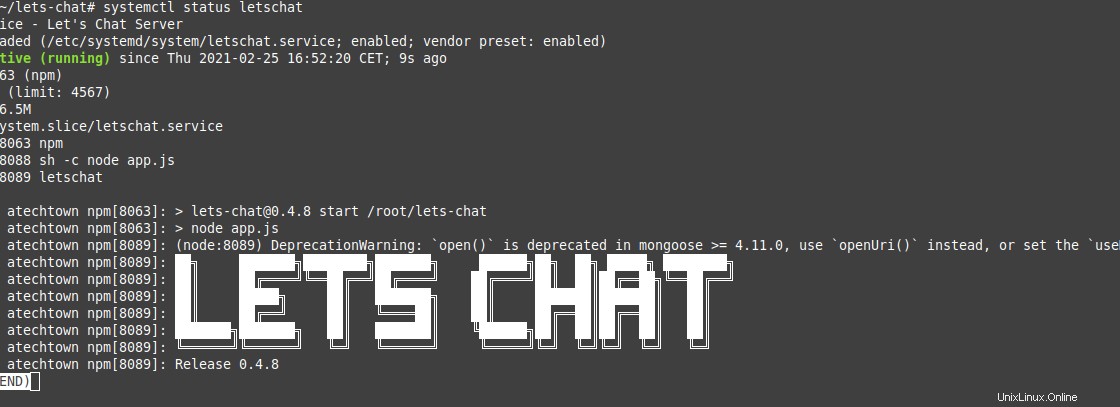
それで、Let’sChatが稼働しています。
3番目のステップ:Ubuntu20.04でチャットするためのNgnixの構成
Let’sChatアプリケーションはポート5000で動作します ファイアウォールで開く必要があります。ただし、アプリケーションへのアクセスを容易にするために、Ngnixをアプリケーションのリバースプロキシとして構成できます。
これは非常に簡単です。最初にNginxをインストールしてください
sudo apt install nginx
そして、Let’sChatの構成ファイルを作成します。
nano /etc/nginx/sites-available/letschat.conf
そして、次のコンテンツを追加します:
server {
server_name letschat.atechtown.test;
listen 80;
access_log /var/log/nginx/lets_chat-access.log;
error_log /var/log/nginx/lets_chat-error.log;
location / {
proxy_set_header X-Real-IP $remote_addr;
proxy_set_header Host $host;
proxy_http_version 1.1;
proxy_set_header Upgrade $http_upgrade;
proxy_set_header Connection 'upgrade';
proxy_cache_bypass $http_upgrade;
proxy_pass http://127.0.0.1:5000;
}
}
これらの値のうち、server_nameを変更する必要があります ドメインの価値に対する価値。
エディターを終了するときは、新しい構成を有効にする必要があります。
ln -s /etc/nginx/sites-available/letschat.conf /etc/nginx/sites-enabled/
また、Nginx設定のオプションを変更します。 Nginx構成ファイルを開きます:
nano /etc/nginx/nginx.conf
そしてhttpの下で セクションは次の値を追加します
server_names_hash_bucket_size 64;
ここでも、変更を保存してエディターを閉じます。これで、Nginxを再起動できます。
systemctl restart nginx
オプション:Certbotをインストールして証明書を暗号化しましょう
Let’s Chatインスタンスがインターネットで利用できるようになる場合は、送信するデータについてより安全にすることをお勧めします。
したがって、サイトにアクセスするためのセキュリティ証明書をインストールすると、CertbotとLet’sEncryptによって容易になります。
したがって、CertbotとNginxプラグインをインストールします。
apt install certbot python3-certbot-nginx
その後、次のコマンドを使用してサイトの新しい証明書を作成します。
certbot --nginx --agree-tos --redirect --hsts --staple-ocsp --email [your-email] -d [your-domain]
示された値を独自の値に置き換えます。
次に、Ngnixを再起動して変更を適用します。
systemctl restart nginx
4番目のステップ:Let’sChatインターフェースへのアクセス
次に、Webブラウザーを開いて、https://your-domainにアクセスする必要があります。 Let’sChatのログイン画面が表示されるようにします。
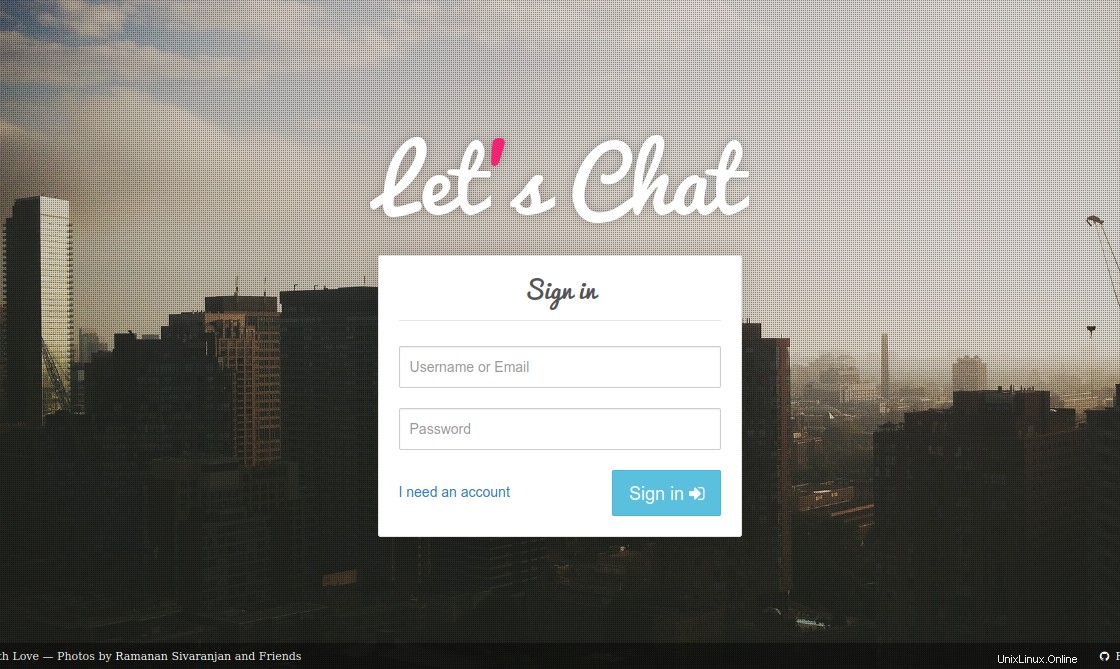
次に、アカウントが必要をクリックして、新しいアカウントを作成する必要があります。 リンク。
これにより、問題なく登録できる画面が表示されます。
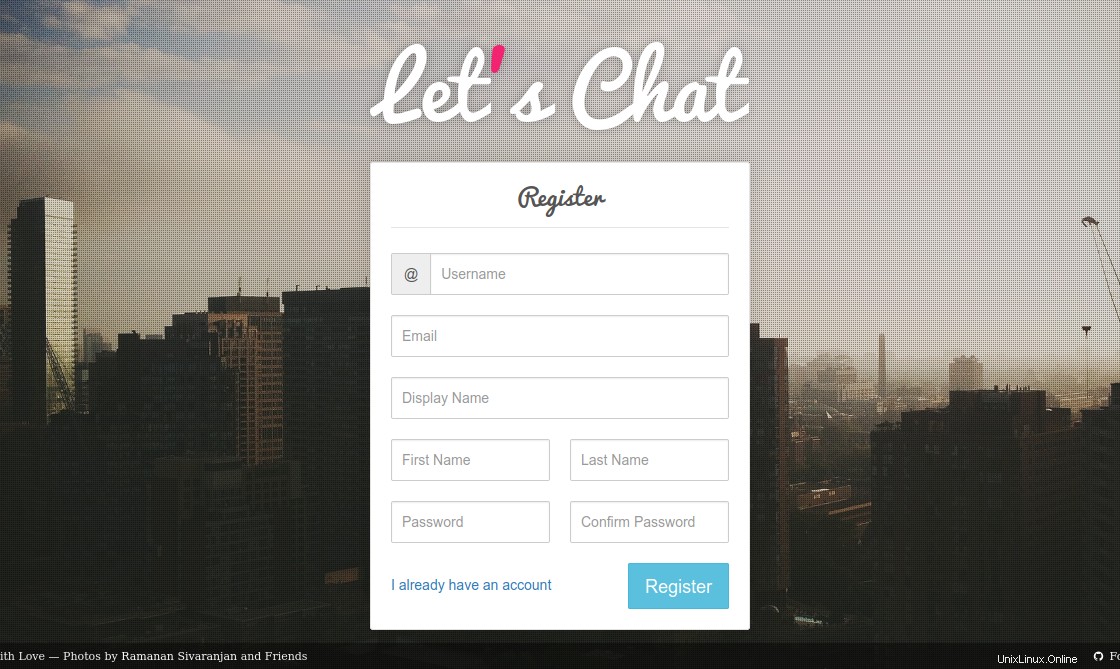
次に、ログイン画面に戻って資格情報を使用してログインすると、アプリケーションにアクセスできるようになります。
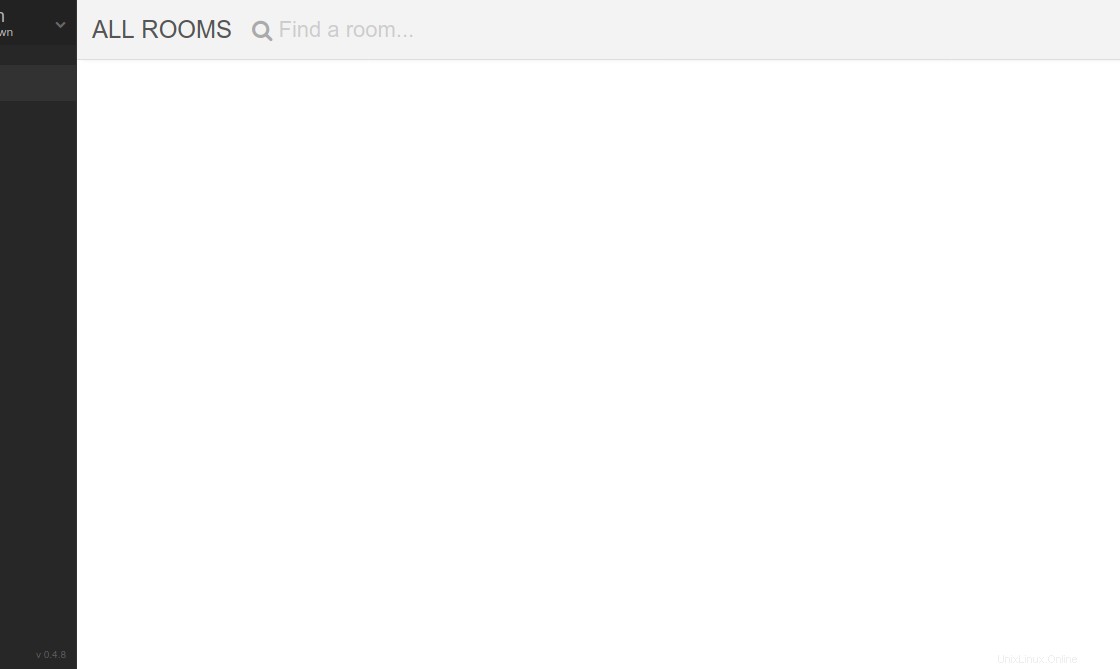
オープンソースアプリケーションは、今日の多くの企業で重要な役割を果たしています。そのうちの1つは、小規模な作業チーム向けの非常に完全なチャットプログラムの展開を可能にするが、多くの可能性があり、問題なく使用できるオープンソースライセンスを備えたLet’sChatです。
Let’s Chatをご存知ですか?インストールしますか?どう思いますか?コメントを残して投稿を共有してください。
読んでくれてありがとう。